Observer è un gioco horror cyberpunk sviluppato da Bloober Team e pubblicato da Aspyr. È stato rilasciato su Windows, PS4 e Xbox nel 2017 e in seguito è arrivato su Linux. In questa guida, ti mostreremo come riprodurlo su Linux.

Sommario:
Far funzionare Observer su Linux
Observer è un gioco Linux nativo, ma potrai giocarci solo sul tuo PC Linux con l’aiuto del client Steam per Linux. Di conseguenza, dobbiamo esaminare come configurare il client Steam su Linux prima di esaminare come far funzionare il gioco.
Installa Steam
Per avviare l’installazione di Steam sul tuo PC Linux, apri una finestra di terminale. Puoi aprire una finestra di terminale sul desktop Linux premendo Ctrl + Alt + T sulla tastiera. È anche possibile aprirne uno cercando “Terminale” nel menu dell’app.
Quando la finestra del terminale è aperta e pronta per l’uso, seguire le istruzioni di installazione di seguito che corrispondono al sistema operativo Linux attualmente in uso.
Ubuntu
Per far funzionare Steam su Ubuntu, dovrai eseguire il seguente comando apt install.
sudo apt install steam
Debian
Se stai usando Debian, sarai in grado di installare Steam sul tuo sistema scaricando il pacchetto Steam DEB. Per avviare il processo di download, utilizzare il seguente comando wget download in basso.
wget https://steamcdn-a.akamaihd.net/client/installer/steam.deb
Dopo aver scaricato l’ultima versione di Steam dal sito Web di Valve, il passaggio successivo consiste nell’installare il software sul computer. Quindi, usando il comando dpkg in basso, imposta il pacchetto Steam.
sudo dpkg -i steam.deb
Dopo l’installazione di Steam su Debian, dovrai correggere eventuali problemi di dipendenza che potrebbero essersi verificati durante l’installazione.
sudo apt-get install -f
Arch Linux
Per far funzionare Steam su Arch Linux, dovrai prima abilitare il repository software “multilib”. Steam non può essere installato senza questo repository. Per abilitarlo, apri /etc/pacman.conf nel tuo editor di testo preferito come root.
Una volta che il file è aperto, trova “multilib” nel file e rimuovi il simbolo # davanti ad esso, così come le linee direttamente sotto di esso. Quindi, salva le modifiche e risincronizza Arch con i repository.
sudo pacman -Syy
Quando tutto è stato risincronizzato, l’installazione di Steam può iniziare. Usando il comando pacman di seguito, installa l’app Steam.
sudo pacman -S steam
Fedora/OpenSUSE
Sia Fedora che OpenSUSE possono installare Steam tramite i repository software inclusi nel sistema operativo. Detto questo, la versione Flatpak di Steam funziona molto meglio su questi sistemi operativi e suggeriamo invece di installarla in questo modo.
Flatpak
Per far funzionare Steam su Flatpak, inizia abilitando il runtime di Flatpak. Per farlo, segui la nostra guida su come configurare Flatpak su Linux. Quindi, dopo aver configurato il runtime Flatpak, installa Steam sul tuo PC Linux con i due comandi seguenti.
flatpak remote-add --if-not-exists flathub https://flathub.org/repo/flathub.flatpakrepo
flatpak install flathub com.valvesoftware.Steam
Installa Observer su Linux
Con Steam installato, accedi all’app utilizzando le tue credenziali Steam. Successivamente, segui le istruzioni passo passo di seguito per far funzionare Observer su Linux.
Passaggio 1: apri Steam e individua il pulsante “Store” nell’app. Fare clic sul pulsante “Store” per accedere alla vetrina di Steam. Una volta nella vetrina di Steam, trova la casella di ricerca e selezionala con il mouse.
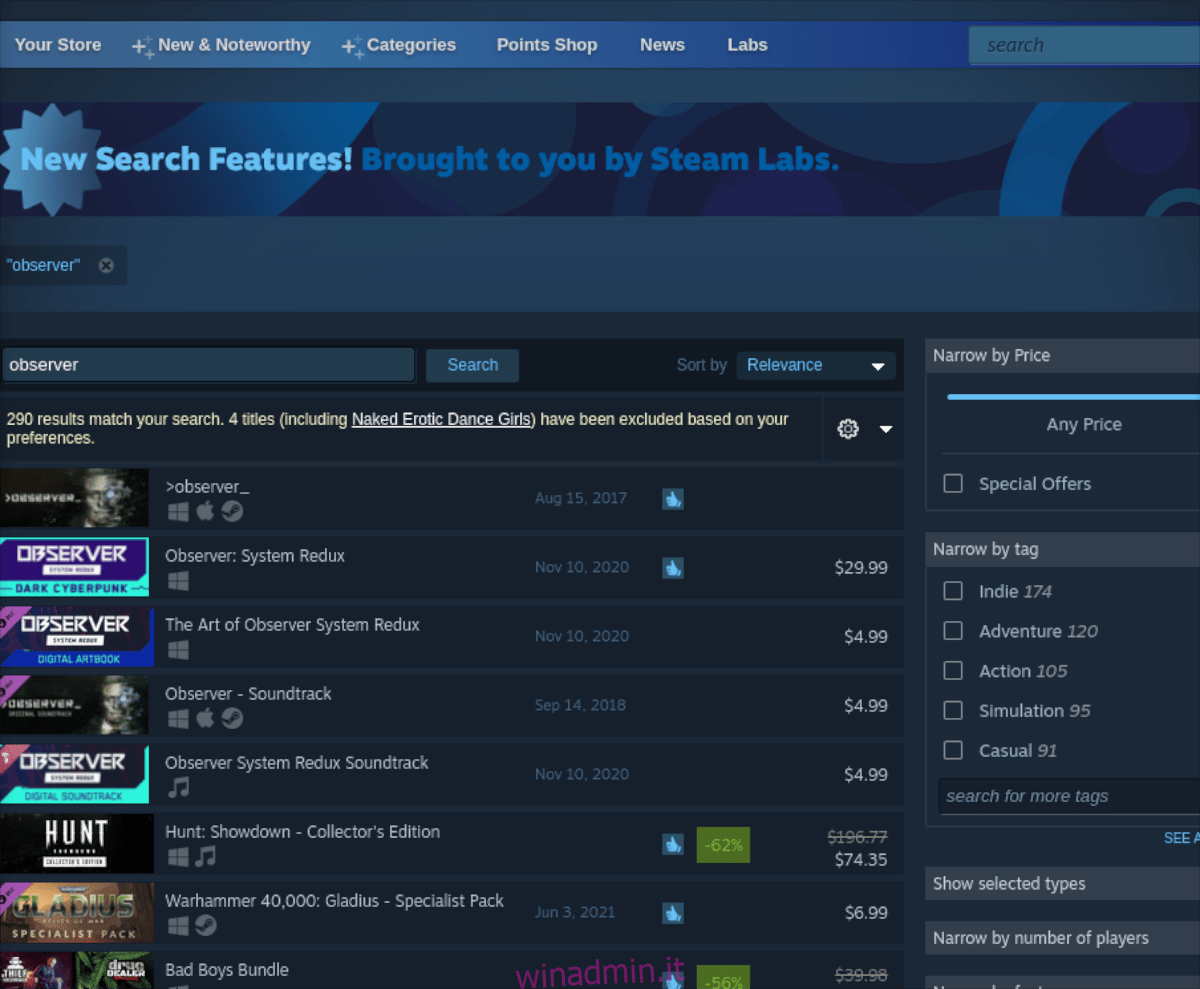
Dopo aver selezionato la casella di ricerca, digita “Observer” e premi il tasto Invio con il mouse per visualizzare i risultati della ricerca. Quindi, guarda e fai clic su “Observer” per accedere alla pagina della vetrina Steam del gioco.
Passaggio 2: nella pagina Observer Storefront in Steam, individua il pulsante verde “Aggiungi al carrello” e selezionalo con il mouse. Quando fai clic su questo pulsante, Observer verrà aggiunto al tuo carrello Steam. Da qui, fai clic sull’icona del carrello e segui il processo di acquisto del gioco e di aggiunta al tuo account.
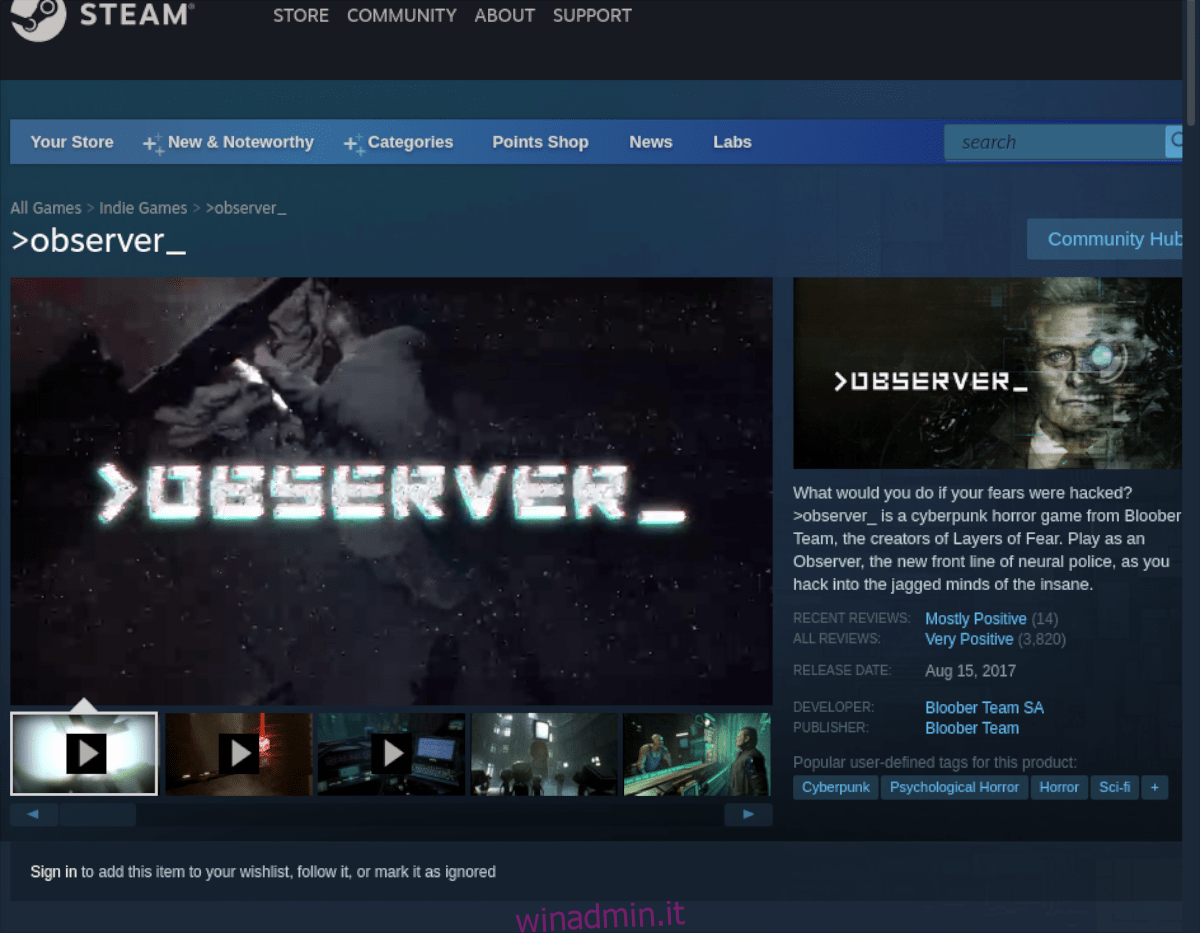
Passaggio 3: dopo aver acquistato Observer, trova il pulsante “Libreria” e fai clic su di esso per accedere alla tua libreria di giochi Steam. Quindi, trova la casella di ricerca e fai clic su di essa con il mouse.
All’interno della casella di ricerca della libreria di Steam, digita “Observer”. Dopo aver digitato la parola chiave, il gioco dovrebbe apparire. A questo punto, selezionalo con il mouse per accedere alla pagina della libreria Steam di Observer.
Passaggio 4: nella pagina della libreria Steam di Observer, trova il pulsante blu “INSTALLA” e fai clic su di esso con il mouse. Quando fai clic su questo pulsante, Steam scaricherà e installerà il gioco sul tuo PC Linux.

Al termine dell’installazione, il pulsante blu “INSTALLA” diventerà un pulsante verde “PLAY”. Cliccaci sopra con il mouse per avviare il gioco sul tuo PC Linux. Divertiti con Observer e buon gioco!

